Kysymys
Ongelma: Kuinka korjata "Tämän verkkosivuston suojausvarmenteessa on ongelma" -virhe ladattaessa laillisia verkkosivuja?
Hei. Saan jatkuvasti virheilmoituksen "Tämän verkkosivuston suojausvarmenteessa on ongelma" laitteellani, kun yritän käyttää suosittuja ja varmasti laillisia verkkosivustoja. Sen ei pitäisi tapahtua, jos sivu on turvallinen ja kaikki, eikö? Voisiko joku auttaa minua tässä?
Ratkaistu vastaus
Huomasitko virheilmoituksen "Tämän verkkosivuston suojausvarmenteessa on ongelma" ladattaessa sivuja, kuten Twitter, Facebook, eBay tai muita laillisia verkkotunnuksia? Tämä on yleinen ongelma, jonka Windows 10:n käyttäjät kohtaavat[1] ja vanhemmat Windows-versiot. Ongelma ei ole tietyn verkkoselaimen määrittelemä, koska ihmiset ilmoittivat tästä suojausvarmenneongelmasta Google Chromessa, Mozilla Firefoxissa, Microsoft Edgessä ja muissa.
Jotkut ihmiset eivät voi käynnistää tiettyä verkkosivustoa, kun taas toiset eivät voi käyttää joukkoa laillisia verkkotunnuksia.[2] Microsoftin asiantuntijoiden mukaan "Tämän verkkosivuston suojausvarmenteessa on ongelma" -virhe voi ilmetä, jos verkkosivuston varmennetta ei ole asennettu oikein tai varmenteelle ei ole asennettu luotettua juurivarmennetta Viranomainen (CA).
Siksi ongelman korjaamiseksi sinun tulee ottaa yhteyttä ongelmallisen verkkosivuston omistajaan tai asentaa varmenteen myöntäjän (CA) juurivarmenne. Mikäli ongelma ei liity varmenteisiin, kannattaa tarkistaa onko järjestelmän kello asetettu oikein. Korjataksesi "Tämän verkkosivuston suojaussertifikaatin kanssa on ongelma" -virheen Edgessä tai muussa verkkoselaimessa, sinun tulee noudattaa oppaitamme ja kokeilla muutamalla menetelmällä samalla varmistaaksesi, että se toimii.
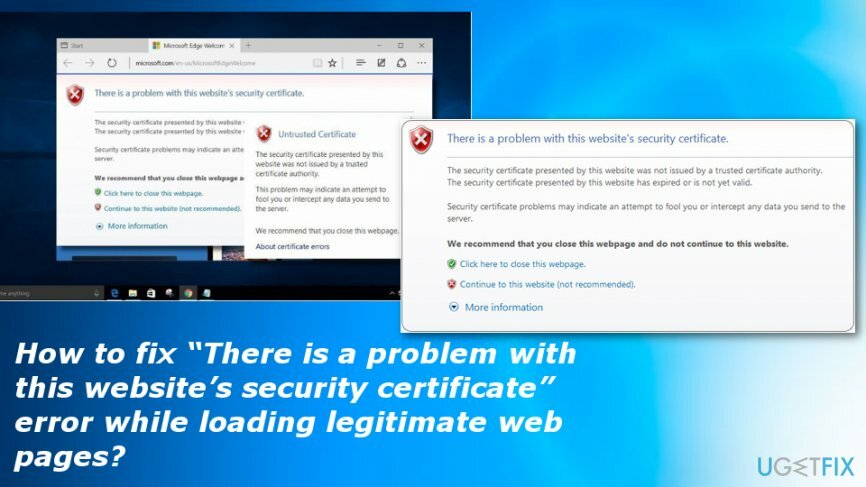
Korjausmenetelmät "Tämän verkkosivuston suojausvarmenteessa on ongelma"
Vioittuneen järjestelmän korjaamiseksi sinun on ostettava lisensoitu versio Reimage Reimage.
Suosittelemme, että tarkistat järjestelmän haittaohjelmien varalta[3] ennen kuin kokeilet jotain muuta menetelmää. "Tämän verkkosivuston suojausvarmenteessa on ongelma" -virhe voi johtua myös haittaohjelmista tai vioittuneista järjestelmätiedostoista. Voit korjata ne käyttämällä ReimageMac-pesukone X9 tai vastaava PC-korjaustyökalu.
Tämä "Tämän verkkosivuston suojausvarmenteessa on ongelma" -ongelma saattaa näkyä kaikissa selaimissa, joten voit myös yrittää palauttaa tämän virheen havaitsevan selaimen oletusasetuksiin. Tämä voi muuttaa viallisia asetuksia tai poistaa käytöstä toimintoja, jotka voivat vaikuttaa suorituskykyyn.
Poista ongelmallinen Windows-päivitys
Vioittuneen järjestelmän korjaamiseksi sinun on ostettava lisensoitu versio Reimage Reimage.
Usein viimeisimmät päivitykset voidaan julkaista ongelmien kanssa, jotka vaativat lisäkorjausta, joten jos kohtaat "Tämän verkkosivuston kanssa on ongelma suojaussertifikaatti" -virhe järjestelmäpäivityksen jälkeen, varmista, että uudempi päivitys on saatavilla tai palaa edelliseen versioon sillä välin.
Poista "Tämän verkkosivuston suojausvarmenteessa on ongelma" -ponnahdusikkuna käytöstä asentamalla vaaditut varmenteet
Vioittuneen järjestelmän korjaamiseksi sinun on ostettava lisensoitu versio Reimage Reimage.
Koska virhe esiintyy yleensä Microsoft Edgessä, selitämme, kuinka varmenteet asennetaan siihen.
- Kun virheilmoitus tulee näkyviin, napsauta Jatka tälle sivustolle (ei suositella) vaihtoehto.
- Paina sitten Varmennevirhe -painiketta punaisen osoitepalkin vieressä.
- Kun tietoikkuna tulee näkyviin, napsauta Näytä sertifikaatit vaihtoehto.
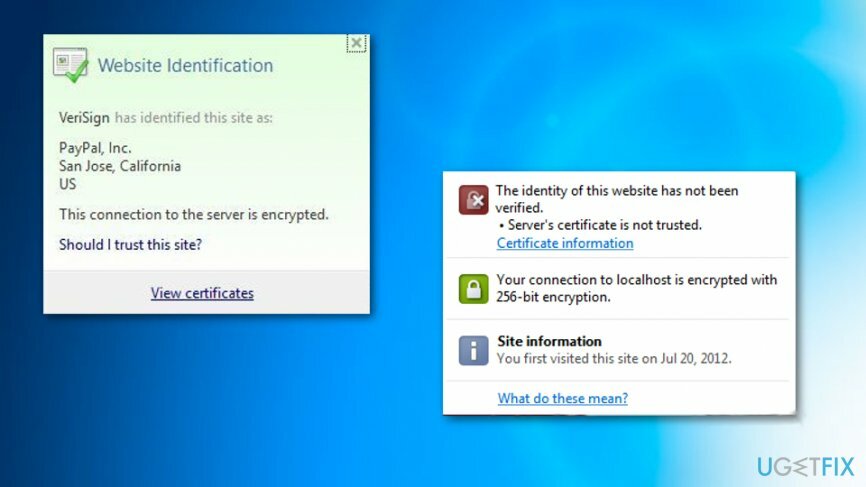
- Valitse Asenna sertifikaatti ja noudata ohjeita.
- Jos saat vahvistusikkunan, napsauta Joo edetä.
HUOMAA: ÄLÄ suorita näitä vaiheita verkkosivustoilla, joilla on huono tai tuntematon maine. Muussa tapauksessa voit ladata haitallisen verkkotunnuksen varmenteen.
Tarkista, ovatko päivämäärän ja kellonajan asetukset oikein
Vioittuneen järjestelmän korjaamiseksi sinun on ostettava lisensoitu versio Reimage Reimage.
Microsoftin asiantuntijat kertoivat asiasta "Tämän verkkosivuston suojausvarmenteessa on ongelma" -ponnahdusikkuna laukeaa yleensä järjestelmän virheellisistä päivämäärä- ja aika-asetuksista. Haittaohjelmat tai muut kolmannen osapuolen ohjelmistot voivat muuttaa päivämäärän ja kellonajan asetuksia tietämättäsi. Tämän tarkistamiseksi sinun tulee:
- Napsauta hiiren kakkospainikkeella päivämäärä- ja aika-widgetiä työkalupalkissa ja valitse Säädä päivämäärä/aika.
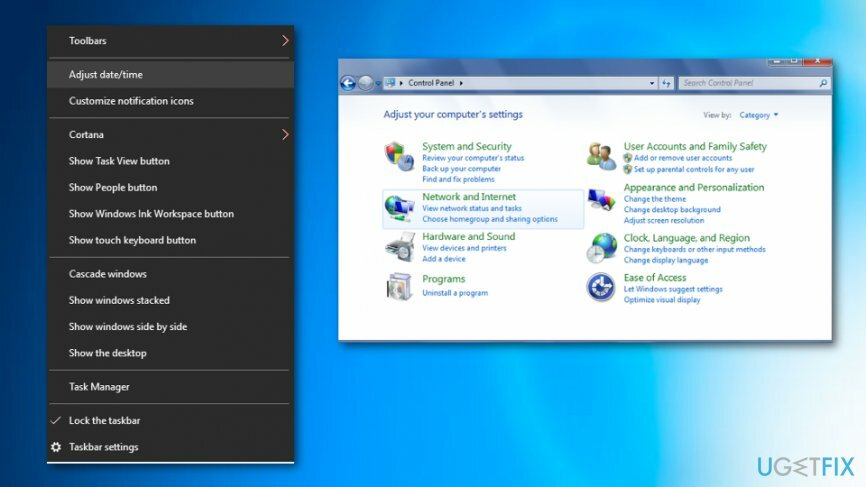
- Tarkista asetukset huolellisesti ja muuta niitä tarvittaessa.
- Kun olet valmis, napsauta OK ja sulje kaikki.
Poista käytöstä "Varoita varmenteen osoitteen yhteensopimattomuudesta" -vaihtoehto
Vioittuneen järjestelmän korjaamiseksi sinun on ostettava lisensoitu versio Reimage Reimage.
"Tämän verkkosivuston suojausvarmenteessa on ongelma" -virhe saattaa ilmetä, koska "Varoita varmenteen osoitteen yhteensopimattomuudesta" -vaihtoehto on käytössä. Voit tarkistaa tämän ja poistaa tämän vaihtoehdon käytöstä seuraavasti:
- Oikealla painikkeella Windows-avain ja auki Ohjauspaneeli.
- Valitse Internet-asetukset ja auki Pitkälle kehittynyt -välilehti.
- Paikantaa Turvallisuus -osio ja avaa se.
- Etsi Varoita varmenteen osoitevirheestä vaihtoehto ja poista sen valinta.
- Klikkaus Käytä ja OK tallentaaksesi muutokset.
- Lopuksi käynnistä tietokoneesi uudelleen.
Korjaa virheet automaattisesti
ugetfix.com-tiimi yrittää tehdä parhaansa auttaakseen käyttäjiä löytämään parhaat ratkaisut virheiden poistamiseen. Jos et halua kamppailla manuaalisten korjaustekniikoiden kanssa, käytä automaattista ohjelmistoa. Kaikki suositellut tuotteet ovat ammattilaistemme testaamia ja hyväksymiä. Alla on lueteltu työkalut, joita voit käyttää virheen korjaamiseen:
Tarjous
tee se nyt!
Lataa FixOnnellisuus
Takuu
tee se nyt!
Lataa FixOnnellisuus
Takuu
Jos et onnistunut korjaamaan virhettäsi Reimagen avulla, ota yhteyttä tukitiimiimme saadaksesi apua. Ole hyvä ja kerro meille kaikki tiedot, jotka mielestäsi meidän pitäisi tietää ongelmastasi.
Tämä patentoitu korjausprosessi käyttää 25 miljoonan komponentin tietokantaa, jotka voivat korvata käyttäjän tietokoneelta vaurioituneen tai puuttuvan tiedoston.
Vioittuneen järjestelmän korjaamiseksi sinun on ostettava lisensoitu versio Reimage haittaohjelmien poistotyökalu.

Käytä maantieteellisesti rajoitettua videosisältöä VPN: n avulla
Yksityinen Internet-yhteys on VPN, joka voi estää Internet-palveluntarjoajasi hallitus, ja kolmannet osapuolet eivät voi seurata verkkoasi ja voit pysyä täysin nimettömänä. Ohjelmisto tarjoaa omistettuja palvelimia torrentia ja suoratoistoa varten, mikä varmistaa optimaalisen suorituskyvyn eikä hidasta sinua. Voit myös ohittaa maantieteelliset rajoitukset ja tarkastella palveluita, kuten Netflix, BBC, Disney+ ja muita suosittuja suoratoistopalveluita ilman rajoituksia, riippumatta siitä, missä olet.
Älä maksa kiristysohjelmien tekijöille – käytä vaihtoehtoisia tietojen palautusvaihtoehtoja
Haittaohjelmahyökkäykset, erityisesti kiristysohjelmat, ovat ylivoimaisesti suurin vaara kuvillesi, videoillesi, työ- tai koulutiedostoillesi. Koska kyberrikolliset käyttävät vahvaa salausalgoritmia tietojen lukitsemiseen, sitä ei voi enää käyttää ennen kuin lunnaat bitcoinina on maksettu. Sen sijaan, että maksaisit hakkereille, sinun tulee ensin yrittää käyttää vaihtoehtoa elpyminen menetelmiä, jotka voivat auttaa sinua palauttamaan ainakin osan kadonneista tiedoista. Muuten voit myös menettää rahasi tiedostoineen. Yksi parhaista työkaluista, joka voi palauttaa ainakin osan salatuista tiedostoista - Data Recovery Pro.
Lue muilla kielillä
• Français
• Deutsch
• Lietuvių
• Polski